刚开始用Xcode是不是发现以前熟悉的开发环境的快捷键都不能用了?怎么快捷运行,停止,编辑等等、都不一样了。快速的掌握这些快捷键,能提供开发的效率。
其实快捷键在Xcode的工具栏里都标注有,只是有的符号和你的键盘上的符号对应不起来罢了。下面截图工具栏里的快捷键总结一下常用快捷键的用法。
一、关于运行调试
1、运行,停止,都在工具栏的Product里。
Command + R 运行。
Command + . 停止
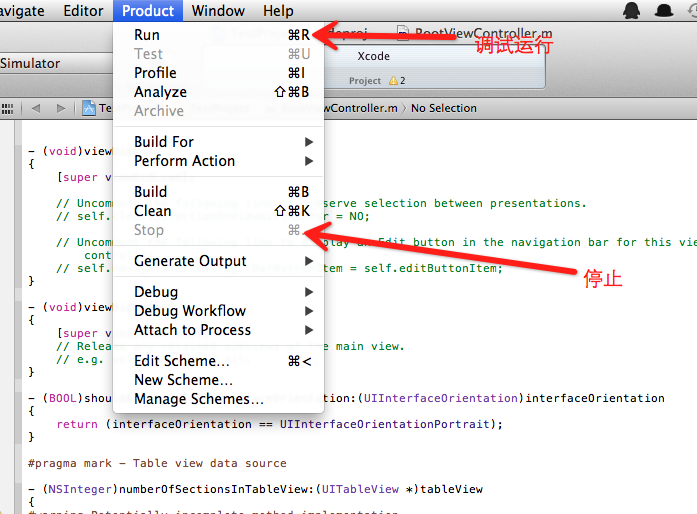
2、F6单步调试、F7跳入,F8继续, 和Eclipse,VS类似
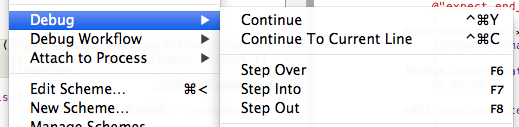
二、导航
这是导航里的快捷键
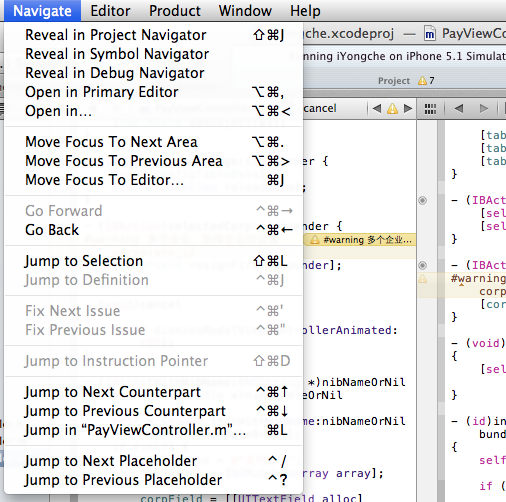
到这里要解释一下,有的同学可能不知道里面的符号代表什么,那个花键大家都知道,是command键,其他的几个键那,怎么在键盘上找不到呢?不着急,看图:
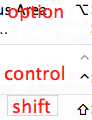
其实分别是咱们常用的option 、control、shift键。
1、切换头文件和m.文件,很实用
Command + control+ 上下箭头键
2、go back,回退,干嘛用啊,就是回到你上次打开的页面。
control+command+ 左箭头
go forward 回到你前面打开的页面
control+command+ 右箭头
三、文件 File
新建项目 command+shift+n
新建文件 command+n
新建空文件 command+control+n
打开 command+o
关闭窗口 command+w
保存所有文件 command+option+s
还原到保存时状态 command+u
四、编辑代码
1、代码缩进
左缩进 command+[
右缩进 command+]
2、代码编辑
control-F: 向右一个字符(forward)
control-B: 向左一个字符(backward)
control-P: 前一行(previous)
control-N: 后一行(next)
control-A: 去行首
control-E: 到行尾(end)
control-T: 调换光标两边的字符(transpose)
control-D: 删除光标右侧字符(delete)
control-K: 删除本行剩余的字符(kill)
control-B: 向左一个字符(backward)
control-P: 前一行(previous)
control-N: 后一行(next)
control-A: 去行首
control-E: 到行尾(end)
control-T: 调换光标两边的字符(transpose)
control-D: 删除光标右侧字符(delete)
control-K: 删除本行剩余的字符(kill)
3、文档内搜索
Command + F: 搜索
Command + G: 搜索下一处
Shift + Command + G: 搜索上一处
Shift + Command + G: 搜索上一处






相关推荐
掌握XCode的快捷键对于提升开发效率是非常有帮助的,下面将介绍一些XCode中的常用快捷键。 一、运行和调试快捷键 快捷键能够帮助开发者快速地执行程序运行和调试操作。在XCode中,运行和停止程序的快捷键分别为: -...
### Xcode常用快捷键汇总与解析 #### 快捷键概览 Xcode作为iOS开发的重要工具之一,其丰富的功能和强大的性能为开发者提供了极大的便利。为了提高编码效率,掌握一些常用的快捷键是非常必要的。本文将详细介绍...
### Xcode常用快捷键详解 Xcode作为苹果官方开发工具,为开发者提供了丰富的功能与便捷的快捷键,极大地提高了开发效率。以下是对Xcode中一些常用快捷键的详细解析: #### 文本操作类 - **Control-F**:将光标向...
### Xcode常用快捷键操作大全 Xcode是苹果公司为开发者提供的集成开发环境(IDE),主要用于iOS、iPadOS、macOS、watchOS以及tvOS的应用程序开发。掌握Xcode中的快捷键能够极大地提高开发效率,下面将详细介绍Xcode...
这篇博客“Xcode常用快捷键(二)”将深入探讨一系列有助于提升开发体验的快捷操作。 首先,我们来看一些基本的编辑器快捷键。在Xcode中,`Command + N`用于新建文件,`Command + O`则快速打开文件,而`Command + ...
整理了一下Xcode快捷键,史上最全! 其实就是设置里面的快捷键变成了文字版,费了我不少工夫。。。希望对大家有帮助 可能有些新手刚用mac,不知与windows键对应,现在说明一下,command相当于ms键盘的win键,...
本文将详细介绍Xcode中的常用快捷键,帮助开发者更好地掌握这个强大的工具。 1. **导航与窗口管理** - `command+h`: 退出Xcode - `command+q`: 关闭窗口 - `command+w`: 关闭当前窗口 - `command+option+w`: ...
插件的安装非常简单,只需要将下载的压缩包"ColorSense-for-Xcode-master"解压,然后按照Xcode的插件管理机制进行安装。通常,这包括将插件文件移动到特定的插件目录下,并重启Xcode以使插件生效。一旦安装成功,你...
Reveal-Plugin-for-Xcode, Xcode插件,将显示应用集成到你的项目自动化 Reveal-Plugin-for-Xcode Xcode插件将显示应用集成到你的项目自动( 。没有对你的项目进行任何修改) 中。请注意,Xcode 8不支持插件。 有关更多...
《Xcode 4.0 快捷键图文解说》是一份极为宝贵的资源,专为iOS开发者设计,旨在提升开发效率,让程序员能更专注于代码优化和新技术的学习。这份资料通过图文并茂的方式,详细介绍了Xcode 4.0中的各种快捷键操作,使...
下面将详细介绍 Xcode 中常用的快捷键及其功能。 #### 基础快捷键 - **Command 相当于 Windows 键**:在 Mac 上,Command 键的功能类似于 Windows 键,在 Xcode 中,很多快捷键都是基于 Command 键组合的。 - **...
1. 解压文件:首先,我们需要对下载的压缩包“xcode Command-Line-Tools-macOS-10.14-for-Xcode-10.1.rar”进行解压,得到“Command_Line_Tools_macOS_10.14_for_Xcode_10.1.dmg”文件。 2. 安装DMG文件:双击打开...
Xcode是Apple官方的集成开发环境(IDE),用于开发iOS、macOS、watchOS和tvOS应用程序。在Xcode中,模板(Template)扮演着重要角色,它们为开发者提供了快速创建新项目或目标的起点。"---xcode空模板文件---"就是...
XCODE开发快捷键大全
解决 Xcode 14.3,Xcode 15 旧项目可能报错 SDK does not contain 'libarclite' at the path '/Applications/Xcode.app/Contents/Developer/Toolchains/XcodeDefault.xctoolchain/usr/lib/arc/libarclite_iphone...
本文将深入探讨Xcodec常用快捷键及其在实际开发中的应用。 首先,我们来了解一些基本的Xcode快捷键,这些快捷键同样适用于Xcodec: 1. **代码补全**:`Cmd + Space` 可快速调出智能提示,自动完成代码输入。 2. **...
这份"Xcode快捷键列表"正是为此目的而设计的,它详细列举了Xcode中的各种常用和不常用的快捷键,帮助开发者熟练掌握Xcode的使用技巧。 Xcode是Apple官方提供的集成开发环境(IDE),用于编写iOS、macOS、watchOS和...
Xcode的快捷键能够极大地提高开发者的工作效率,以下是基于提供的部分内容整理的Xcode快捷键大全: 1. **文件操作**: - `CMD + SHIFT + N`:创建新项目 - `CMD + ALT + W`:关闭项目 - `CMD + N`:创建新文件 ...
以上列举了Xcode中常用的快捷键及其功能。熟练掌握这些快捷键不仅能提高开发效率,还能让编程变得更加轻松愉快。需要注意的是,Xcode的快捷键可以根据个人习惯进行自定义,因此建议开发者根据自己的需求进行调整。...
Lua-In-Xcode, 在Xcode中,用于添加Lua语法支持的shell script 和 xclanspec 对 Xcode 4 的支持下载这两个文件( 添加 lua,Lua.xclangspec )打开 Add-Lua.sh 并根据需要更改 DVTFOUNDATION_PATH 。 你可能不需要改变...